PC 블루투스 동글로 연결된 블루투스 이어폰 연결 끊김 해결방법입니다.

상황
한동안 노트북을 쓰다가 데스크탑 PC로 바꿨다.
별다른 불편을 느끼진 않았는다...갑자기 발견한 두가지 차이.
화상회의를 하려고 하니 카메라가 안달려있고, 블루투스 이어폰(이어셋)연결이 안된다는거였다.
아...PC라서 블루투스가 없구나.
그래서 다이소 5천원짜리 블루투스 동글을 사서 끼우고 이어폰 연결을 해봤다.
음질 테스트를 위해 유튜브를 틀었더니...어 이상하다.
소리가 끊긴다.
자세히 설명하자면,,,소리가 묶여있다가 한꺼번에 나오고...소리가 묶여있다가 한꺼번에 나오고 이런느낌이다.
시도
그래서 인터넷을 뒤져봤다.
사운드장치 속성에 들어가서 <오디오 향상 기능>을 끄라고 하는말이 많더군.
그래서 해봤는데...
나는 안된다.
달라지지 않는다.
그래서 영문정보까지 찾아보고 답을 찾았다.
해결
내가 안되는 이유는 원인이 달랐던거겠지.
상황마다 다른거니, 내 해결방법이 다른사람의 해결법이 아닐 수 있지만,
그래도 내가 해결한 방법 남겨본다.
1. 제어판을 실행한다.
윈도우 키를 눌러 <제어판>이라고 치면 제어판 앱이 나타난다.
이걸 실행시킨다.

2. <소리> <재생> <헤드폰>을 클릭힌다.
소리를 더블클릭하면 새 창이 뜬다.
<재생>탭에서 내가 블루투스로 연결한 이어폰을 더블클릭한다.

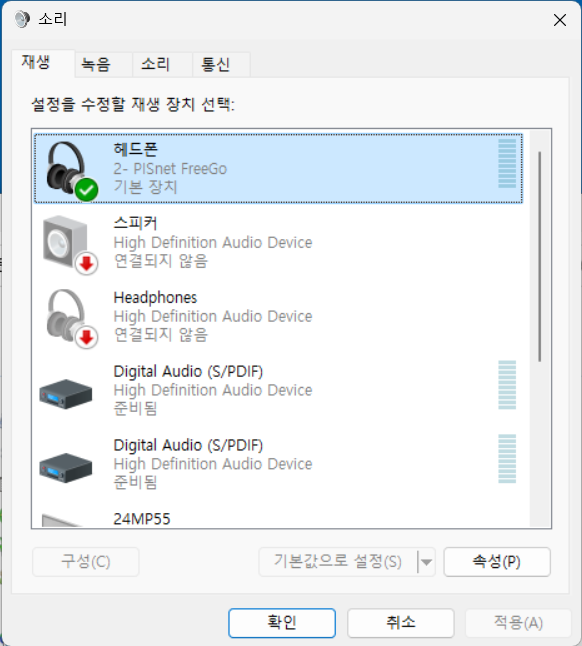
3. <모든 향상 기능 사용안함> 체크
고급기능 탭을 클릭하면 메뉴가 나타난다.
여기서 < 모든 향상 기능 사용안함>을 체크해서, 모든 쓸데없는 기능을 꺼버린다.
그 후 <확인>을 누르면 끝

4. 그래도 안된다면...?
가끔 안될때가 있더라.
그래서 < 모든 향상 기능 사용안함>체크 풀었다가 <적용>하고
다시 < 모든 향상 기능 사용안함> 체크 한다음 <적용> 하고..
몇번 반복하니 되더라.
'업무효율_스마트워킹' 카테고리의 다른 글
| 썬더버드 메시지 필터 메시지 규칙 백업 내보내기 방법 (1) | 2024.09.27 |
|---|---|
| 네이버 상담원 (판매자 센터) 채팅방법 (0) | 2024.08.28 |
| 정부24 카드전표 인쇄하는 법 아우 개운해 (0) | 2024.06.14 |
| 시놀로지 webdav 윈도우 탐색기 네트워크 드라이브 연결시 오류 해결 (1) | 2024.04.28 |
| 윈도우 11 탐색기 우클릭 컨텍스트 메뉴를 윈도우10처럼 변경 (21) | 2024.04.26 |



